Katalog in Power Platform (Vorschau)
[Dieser Artikel ist Teil der Dokumentation zur Vorschauversion und kann geändert werden.]
Organisationen, in denen Entwickler und Hersteller Komponenten und Vorlagen erstellen und teilen und von Power Platform profitieren. Nur das Erstellen alleine reicht nicht aus. Durch die gemeinsame Nutzung von Power Platform-Artefakten im großen Stil können Gemeinschaften und Gruppen von Unterstützern entstehen, wachsen und einen Mehrwert aus den vielfältigen Mitarbeitern einer Organisation ziehen.
Erfolgreiche Organisationen wenden ein Fusionsteam-Modell an, bei dem professionelle Entwickler, Ersteller und Administratoren zusammenarbeiten, um ihren Kollegen dabei zu helfen, den größtmöglichen Nutzen aus Power Platform zu ziehen. Fusionsteams können Komponenten und Vorlagen wiederverwenden.
Zu den Komponenten gehören Dinge wie:
- Benutzerdefinierte Konnektoren
- Power Apps Component Framework-Steuerungen
- Power Automate-Flows
- Canvas-Apps
- Modellbasierte Apps
Vorlagen sind Elemente, die einen erweiterten Ausgangspunkt für Komponenten darstellen. Vorlagen stellen eine Verbindung zu ihren Unternehmenssystemen und -ressourcen her und nutzen die Designs der Organisation.
In einer großen Organisation sind möglicherweise viele Komponenten und Vorlagen auf viele Umgebungen verteilt.
Der Katalog in Power Platform ermöglicht Entwicklern und Herstellern Folgendes:
- Crowdsourcing und einfache Suche nach Vorlagen und Codekomponenten von Power Platform innerhalb ihrer Organisation
- Suche und Installation der neuesten und maßgeblichen Version einer Komponente
- Beginnen Sie mit Vorlagen, die einen sofortigen Mehrwert bieten
Der Katalog für Administratoren und Genehmiger von Branchen:
- Bietet einen zentralen Ort, eine einzige Quelle der Wahrheit, zum Speichern und Verwalten von Power Platform-Artefakten, die sie kuratieren und steuern können, um den Wert für Maker und Entwickler zu steigern.
- Ermöglicht Genehmigungsworkflows, um die Verwendung sanktionierter Komponenten und Vorlagen zu ermöglichen, wenn aufgrund sensibler behördlicher und gesetzlicher Rahmenbedingungen ein hohes Maß an Sorgfalt erforderlich ist
- Bietet Verwaltungsfunktionen mit Einstellungen und Metadaten
Wichtig
- Dies ist eine Vorschauversion.
- Funktionen in der Vorschauversion sind nicht für den Produktionseinsatz gedacht und können eine eingeschränkte Funktionalität aufweisen. Diese Funktionen stehen vor der offiziellen Veröffentlichung zur Verfügung, damit Kunden frühzeitig Zugriff erhalten und Feedback geben können.
- Obwohl diese Funktion für die Vorschau nicht erforderlich ist, erfordert sie, wenn sie allgemein verfügbar ist, die Verwendung von Funktionen der verwalteten Umgebung. Weitere Informationen: Übersicht über verwaltete Umgebungen
- Derzeit kann der Katalog nicht in einer Umgebung verwendet werden, bei der vom Kunden verwaltete Schlüssel verwendet werden. Weitere Informationen: Ihren vom Kunden verwalteten Verschlüsselungsschlüssel verwalten (Vorschau).
Katalogprozess
Dieses Diagramm beschreibt den Prozess der Verwendung des Katalogs in Power Platform.
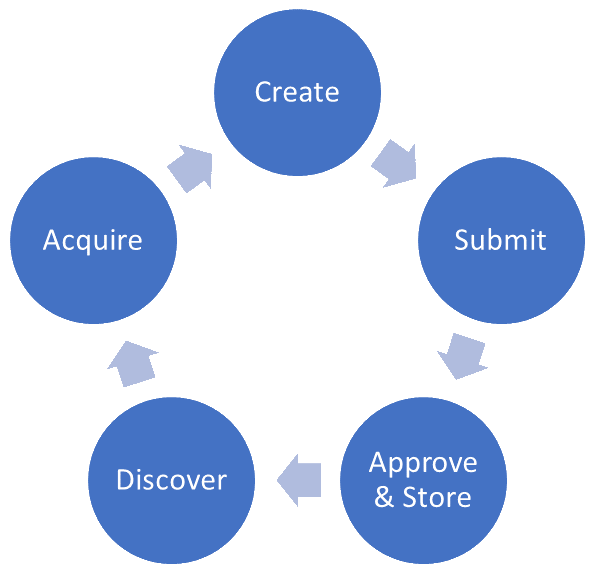
Erzeugen
Maker und Entwickler können Lösungen und Vorlagen mit nützlichen Konfigurationspunkten erstellen. Mit diesen Konfigurationspunkten können Benutzer problemlos alle Lösungskomponenten in einer Lösung konfigurieren oder aus einer Vorlage erstellen.
Senden
Maker und Entwickler können Lösungen und Vorlagen an den Katalog übermitteln, damit sie ihren Kollegen bei der Lösung geschäftlicher Probleme helfen können.
Genehmigen und speichern
Administratoren und LOB-Genehmiger können Lösungen und Vorlagen überprüfen und genehmigen, um sie mit der Organisation zu teilen, sodass der Kataloginhalt geregelt ist.
Erkunden
Maker und Entwickler können Lösungen und Vorlagen von ihren Kollegen im Katalog entdecken, damit sie geschäftliche Probleme schneller lösen können.
Erwerben
Ersteller und Entwickler können problemlos Lösungen und Vorlagen aus dem Katalog erwerben, indem sie Verbindungen und Konfigurationen bereitstellen.
Terminologie
Bei der Verwendung des Katalogs ist es wichtig, diese Begriffe zu verstehen:
| Begriff | Beschreibung |
|---|---|
| Katalogelement | Die Einheit, die mit dem Katalog interagiert, wird als Element bezeichnet. - Ein Element ist das, was an den Katalog übermittelt oder daraus installiert wird. - Typischerweise ist ein Artikel ein Dataverse-Lösungs- oder Paketbereitstellungspaket. Ein Element kann eine vollständig erstellte Anwendung oder eine Vorlage für eine Power App oder einen Flow oder eine Power Platform-Code-First-Komponente wie einen benutzerdefinierten Konnektor, eine Power Apps component framework-(PCF-)Steuerung, enthalten. |
| Katalogherausgeber | Die besitzende Entität der Anwendung Der Herausgeber kann beispielsweise das IT-Team der Personalabteilung oder ein anderes Branchenteam sein. – Eine Gruppe von Personen in einer Organisation, die für die Verwaltung ihres Lebenszyklus verantwortlich sind. - Es können Support- und Engineering-Kontakte bereitgestellt werden. – Nicht zu verwechseln mit Lösungsherausgeber |
| Übermittlung | Das Teilen eines Elements beinhaltet dessen Übermittlung an den Katalog. Diese Aktion erstellt eine Übermittlungsanforderung im System. |
| Übermittlungsanforderung | Das Ergebnis einer Übermittlung Diese Anforderung kann genehmigt oder abgelehnt werden. Wenn die automatische Genehmigung für den Katalog konfiguriert ist, ist keine Genehmigung erforderlich. |
| Entdeckung | Vorgang des Suchens von Elementen in einem Katalog durch autorisierte Benutzer |
| Erwerb | Vorgang der Installation des Elements in einer Zielumgebung durch einen Entwickler |
Starten Sie
Um starten zu können, müssen Sie die folgenden Aufgaben abschließen:
- Installieren Sie die Anwendung Catalog Manager.
- Den Katalog konfigurieren: Katalogeinstellungen konfigurieren, einschließlich Metadatenverwaltung und Aktivierung automatischer Genehmigungen
- Den Katalog verwalten: Führen Sie die laufende Katalogverwaltung durch, einschließlich: Genehmigung neuer Übermittlungen, Überprüfung von Übermittlungen und Installationsfehlern
Die Catalog Manager-Anwendung installieren
Um den Katalog nutzen zu können, müssen Sie die Catalog Manager-Anwendung aus AppSource installieren.
Anmerkung
Die meisten Organisationen müssen nur einen Katalog installieren. Obwohl mehrere Kataloge innerhalb eines Mandanten unterstützt werden, sind sie für erweiterte Abteilungs- und Datenresidenz-Szenarios gedacht und müssen im Hinblick auf Ihre Geschäftsanforderungen bewertet werden.
Anforderungen
Sie müssen über die folgende Sicherheitsrollenzuweisung verfügen und Ihre Dataverse-Umgebung muss über der Mindestversion sein.
Sicherheitsrolle: Sie müssen über die Systemadministrator-Sicherheitsrolle in der Umgebung verfügen.
Eine Dataverse-Umgebung mit einer Mindestdatenbankversion (DB)
9.2.22122.00148. Sie können die Datenbankversion überprüfen:- Auf der Power Platform Admin Center>Umgebungsseite>Versionskarte.
- Durch die Verwendung der RetrieveVersion-Funktion mit Ihrem Browser. Geben Sie
https://<your org>.<your region code>.dynamics.com/api/data/v9.2/RetrieveVersion
sie in Ihre Browser-Adressleiste ein, und sehen Sie sich die zurückgegebene JSON an.
Installationsanweisungen
Hier finden Sie Anweisungen zur Installation des Katalogs:
Melden Sie sich bei appsource.microsoft.com mit Ihren Mandanten-Anmeldeinformationen an.
Wählen Sie diesen Link aus: https://appsource.microsoft.com/product/dynamics-365/powerappssvc.catalogmanager-preview?flightCodes=dde212e5c66047c59bf2b346c419cef6
Anmerkung
Die Anwendung Catalog Manager ist derzeit nicht für die Suche in AppSource aktiviert. Sie müssen den obigen Link verwenden, um es zu öffnen.
Wählen Sie Jetzt herunterladen aus, um die App Catalog Manager zu erwerben. Diese Schaltfläche leitet Sie zum Power Platform Admin Center weiter.
Möglicherweise werden Sie aufgefordert, Ihre Angaben zu bestätigen, bevor Sie zum Power Platform Admin Center weitergeleitet werden.
Im Power Platform Admin Center werden Sie gebeten Eine Umgebung auszuwählen, um die Anwendung Catalog Manager zu installieren.
Nachdem Sie den rechtlichen Bestimmungen und Datenschutzerklärungen zugestimmt haben, wählen Sie Installieren aus.
Die Installation der Anwendung nimmt einige Minuten in Anspruch.
Nach Abschluss der Installation ist die App Catalog Manager in Power Apps>-Apps verfügbar. Wählen Sie Wiedergabe aus, um die Catalog Manager-App zu starten.
Validierung der erfolgreichen Installation der Catalog Manager-Anwendung
So überprüfen Sie, ob die Anwendung Catalog Manager erfolgreich installiert wurde:
- Wählen Sie im Power Platform Admin Center> die Option Umgebungen aus.
- Wählen Sie die Umgebung aus, in der Sie die Anwendung Catalog Manager installiert haben.
- Wählen Sie auf der Karte Ressourcen den Link Dynamics 365-Apps aus.
- Sie sollten die Catalog Manager-App mit dem StatusInstalliert aufführen.
In Power Apps sollten Sie mit der von Ihnen ausgewählten Umgebung auch die folgenden Lösungen finden können:
- Power Platform-Katalogdienstidentitäten
- Power Platform Catalog Manager
So werden die Anwendungen in Ihrer Umgebung angezeigt
Diese Apps werden an zwei Stellen angezeigt:
Anmerkung
Außerdem sehen Sie in der Umgebung eine App mit dem Namen Paketverwaltungsansicht. Diese App dient zur zukünftigen Verwendung.
Wählen Sie in Power AppsApps aus
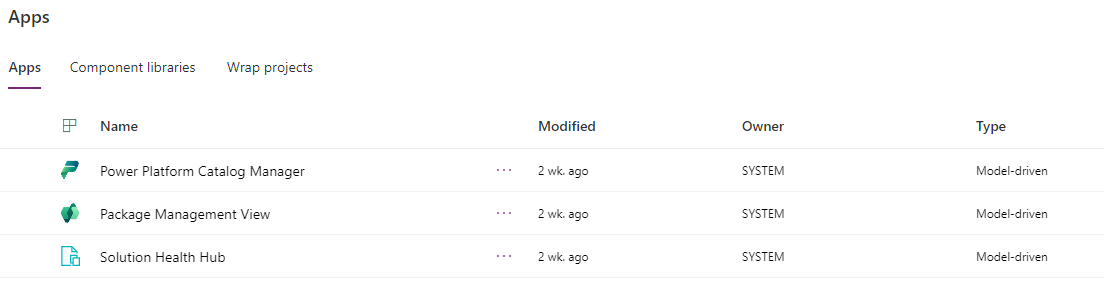
In der Ansicht „Einheitliche Oberfläche“-Apps:
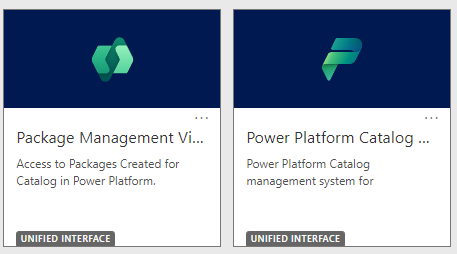
Weitere Informationen: Informationen über die Einheitlichen Oberfläche für modellgesteuerte Apps in Power Apps
Den Katalog konfigurieren
Nachdem Sie die Anwendung Katalogmanager installiert haben, suchen Sie in Power Apps nach der Anwendung und wählen Sie Wiedergeben aus, um die Anwendung zu öffnen.
Katalogmetadaten konfigurieren
- Wählen Sie im Navigationsbereich unten in der Gruppe KonfigurationKatalogkonfiguration aus.
- Wählen Sie Standardkatalogname aus, um das Formular Katalogkonfiguration zu öffnen.
Hier können Sie die folgenden Konfigurationswerte festlegen, die wichtig sind, wenn Sie mehr als einen Katalog haben.
| Feld | Beschreibung |
|---|---|
| Katalogname | Geben Sie einen aussagekräftigen Namen für den Katalog ein. |
| Beschreibung des Dataflows | Geben Sie eine kurze Beschreibung des Katalogs ein. |
| Hilfelink | Geben Sie eine URL zu einer Ressource für Ihre Organisation ein, die Ihre Dokumentation zur Verwendung des Katalogs enthält. |
| Image | Laden Sie ein Bild hoch, um den Katalog leicht zu identifizieren. |
Auf der Karte Katalogkonfiguration auf der rechten Seite können Sie zwei Optionen anwenden:
- Automatische Genehmigung aktivieren
- Nicht verwaltete Lösungen aktivieren.
Automatische Genehmigung aktivieren
Diese Einstellung gilt für den gesamten Katalog. Organisationen können den Standpunkt standardmäßig genehmigt vertreten oder einen Genehmigungsprozess für Übermittlungen vorschreiben.
Die automatische Genehmigung kann auf zwei Ebenen aktiviert werden:
| Ebene | Beschreibung |
|---|---|
| Catalog | Legen Sie die automatische Genehmigung einmalig für den Katalog fest, sodass jede Übermittlung unabhängig vom Herausgeber automatisch genehmigt wird. |
| Herausgeber | Navigieren Sie zu Katalogherausgeber in der Anwendung Catalog Manager, und aktivieren Sie die automatische Genehmigung für einzelne Katalogherausgeber. Verwenden Sie diese automatische Genehmigung auf Herausgeberebene, wenn es eine vertrauenswürdige Gruppe gibt, für die keine Genehmigung erforderlich ist, andere jedoch eine Genehmigung erfordern. |
Anmerkung
Wenn Sie die automatische Genehmigung für den gesamten Katalog aktivieren, gelten die Einstellungen auf Herausgeberebene nicht.
Auch bei automatischer Genehmigung können Übermittlungsanforderungen, die automatisch genehmigt werden, in der Catalog Manager-App angezeigt werden. Sie können unter Anforderungen in der Ansicht Alle Genehmigungsanfragen angezeigt werden. Weitere Informationen: Übermittlungsanforderungen genehmigen & ablehnen
Nicht verwaltete Lösungen aktivieren
Diese Funktion dient zur zukünftigen Verwendung. Weitere Details dazu, welche Komponenten im Bereitstellungstyp „Vorlage“ unterstützt werden, werden in Zukunft veröffentlicht.
Häufig gestellte Fragen (FAQ)
Nachfolgend werden häufig gestellte Fragen in Bezug auf den Katalog in Power Platform aufgeführt. Wenn Sie in der Dokumentation keine Antworten auf Fragen finden, nutzen Sie den Abschnitt Feedback unten auf dieser Seite. Wählen Sie die Schaltfläche Diese Seite. Sie benötigen ein GitHub-Konto, um Feedback zu geben.
F: Wann muss ich mehr als einen Katalog erstellen?
Während die meisten Organisationen wahrscheinlich nur einen Katalog verwenden, ist es möglich, mehr als einen Katalog für unterschiedliche Zielgruppen zu erstellen. Dazu gehört die Trennung von Datenbedenken nach Geografie, Abteilung, Unternehmensgruppe (Tochtergesellschaft) oder aus anderen Gründen.
F: Wo kann ich Feedback zum Katalog geben?
Stellen Sie Fragen und senden Sie Feedback unter:github.com/microsoft/PowerPlatform-Catalog
F: Welche Elemente sind im Katalog enthalten?
Bei den Katalogelementen handelt es sich eigentlich um Pakete. Ein Paket enthält eine oder mehrere Lösungen und einige Metadaten. Die Power Apps-Erfahrungen können individuelle Lösungsansätze liefern. Mit der PAC CLI-Erfahrung kann ein Paket erstellt werden, das mehrere Lösungen enthält.
F: Was sind Lösungsvorlagen? Was bedeutet es, eine nicht verwaltete Lösung zu installieren?
Die Verwendung einer Lösung als Lösungsvorlage ist ein neues Szenario, das wir mit dem Katalog zur Verfügung stellen. Wenn ein Ersteller eine Lösungsvorlage erwirbt, erhält er eine neue, nicht verwaltete Kopie dieser Lösung. Mehrere Kopien dieser nicht verwalteten Lösung können in derselben Umgebung vorhanden sein und jede hat einen eindeutigen Bezeichner.
F: Die Installation von Katalogelementen ähnelt stark dem Lösungsimport. Sind sie identisch?
Ein Katalogelement ist ein Paket, das eine oder mehrere Lösungen enthält. Die Installation eines Pakets, das eine einzelne Lösung ohne andere Paketkonfiguration enthält, ähnelt einem Lösungsimport.
F: Unterstützt der Katalog PCF-Komponenten in Lösungen? Was ist mit anderen Lösungskomponententypen?
Ja, die Verteilung von PCF-Steuerelementen wird durch die Verwendung eines Katalogs erleichtert. Jede Lösungskomponente kann in einer Lösung im Katalog enthalten sein.
F: Können die Vorlagen mehrere Besitzer haben, damit man weiß, an wen man sich für weitere Informationen wenden kann?
Ja, Besitzinformationen sind Teil der Metadaten für ein Katalogelement. Der Besitzer kann eine Gruppe mit mehreren Personen sein.
F: Gibt es eine Möglichkeit, beim Einreichen einer Vorlage Dokumentationen wie ein Benutzerhandbuch hinzuzufügen?
Ja, Links zur Dokumentation sind Teil der Metadaten für ein Katalogelement.
F: Können Kataloge für Sicherheitsgruppen freigegeben werden?
Ja, Katalogberechtigungen können auf spezifische Sicherheitsgruppen ausgerichtet werden.
Nächste Schritte,
Erfahren Sie, wie Sie den Katalog verwalten.
Erfahren Sie, wie Sie Katalogelemente anzeigen, übermitteln und installieren können.
Stellen Sie Fragen oder kontaktieren Sie das Projektteam auf GitHub.
Siehe auch
Den Katalog verwalten (Vorschau)
Katalogelemente anzeigen, übermitteln und installieren (Vorschau)